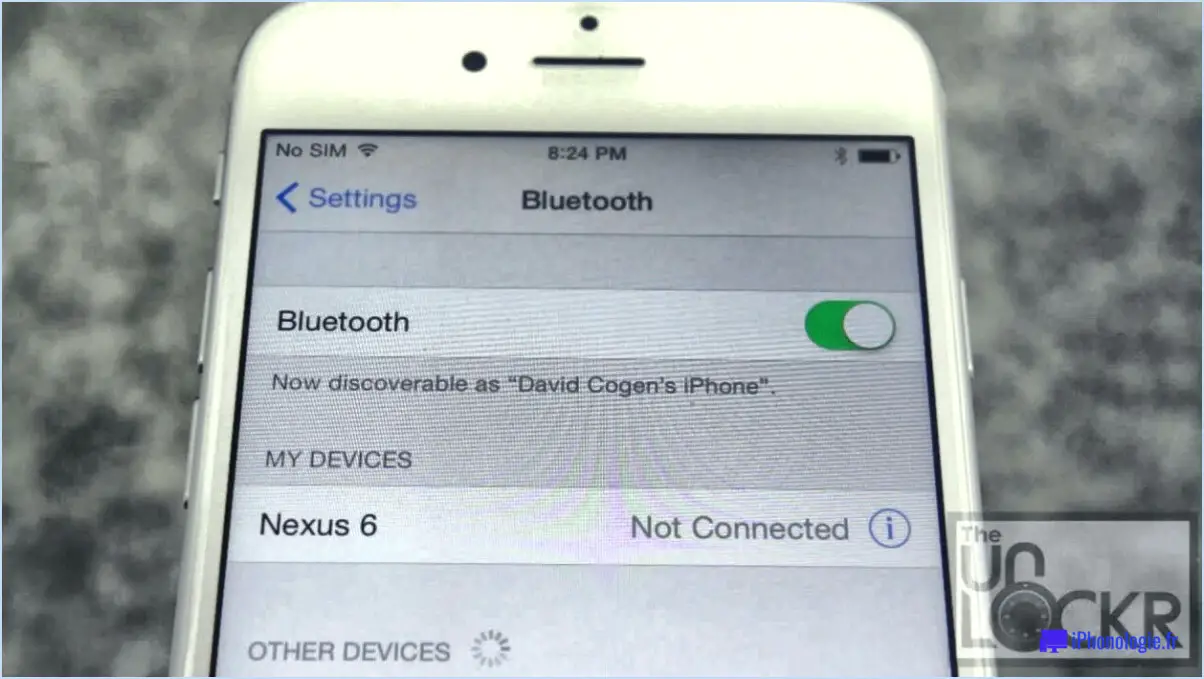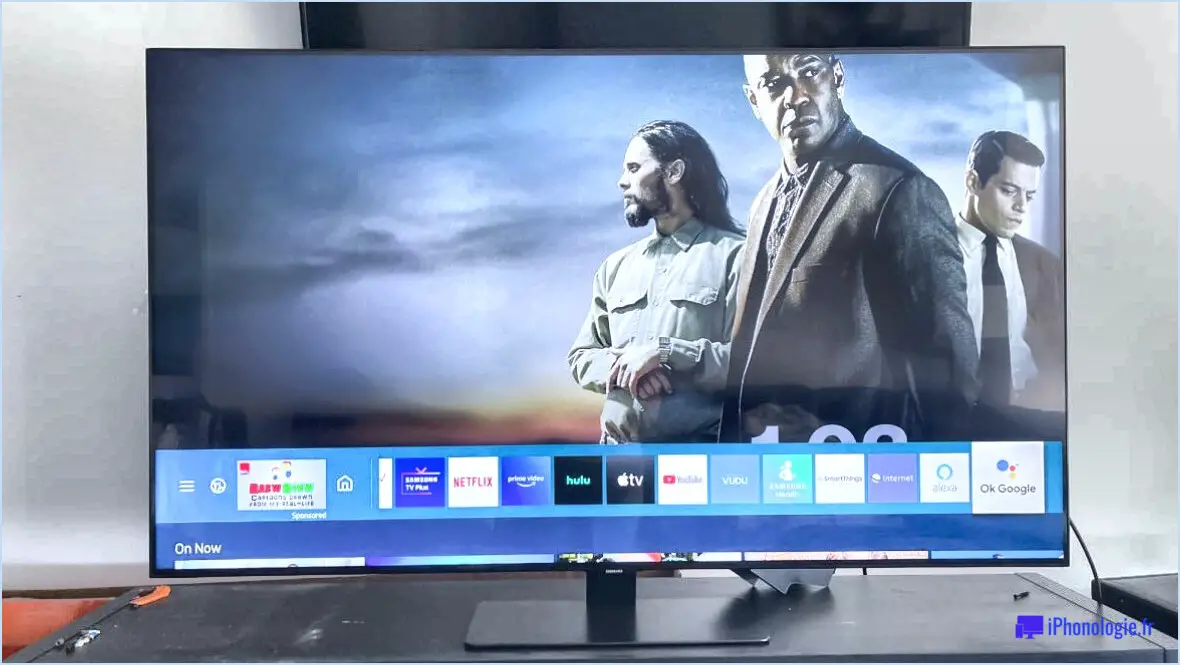2 façons de vérifier les niveaux d'encre de l'imprimante hp sous windows 10?
Pour vérifier les niveaux d'encre de votre imprimante HP sur un ordinateur Windows 10, vous disposez de deux options pratiques :
- Le logiciel HP Printer Assistant : Si vous possédez une imprimante HP, il y a de fortes chances que le logiciel HP Printer Assistant soit déjà installé sur votre ordinateur. Vous pouvez accéder à ce logiciel en recherchant "HP Printer Assistant" dans la barre de recherche Windows et en ouvrant l'application. Une fois le logiciel lancé, il affiche une interface avec différentes options. Recherchez la section indiquant "Niveaux d'encre estimés" ou un terme similaire. Vous y trouverez une représentation claire des niveaux d'encre restants pour chaque cartouche de votre imprimante.
- Panneau de configuration des périphériques et imprimantes : Windows 10 propose un panneau de configuration natif appelé "Périphériques et imprimantes", qui offre des options de gestion d'imprimante de base. Pour y accéder, cliquez sur le bouton Démarrer, puis allez dans Paramètres > Périphériques > Imprimantes & scanners. Sous la rubrique "Imprimantes & scanners", vous trouverez une liste des imprimantes connectées. Localisez votre imprimante HP dans la liste et double-cliquez dessus pour ouvrir ses propriétés. Dans les propriétés de l'imprimante, vous devriez voir un onglet intitulé "Supply Levels" ou "Ink Levels". Cliquez dessus et vous pourrez voir les niveaux d'encre de toutes les cartouches installées dans votre imprimante.
En résumé, il existe deux méthodes efficaces pour vérifier les niveaux d'encre de votre imprimante HP sur un système Windows 10. La première méthode consiste à utiliser le logiciel HP Printer Assistant, qui offre une interface conviviale pour surveiller les niveaux d'encre avec précision. La seconde méthode utilise le panneau de configuration intégré "Périphériques et imprimantes", qui offre un moyen rapide et direct d'accéder aux propriétés de votre imprimante et de vérifier les niveaux d'encre. Grâce à ces étapes simples, vous pouvez vous assurer que vous ne manquerez jamais d'encre lors des tâches d'impression critiques.
Comment connecter votre PS4 au WiFi?
Pour connecter votre PS4 au WiFi, assurez-vous que votre PS4 est mise à jour avec le dernier firmware. Ouvrez le menu Paramètres, sélectionnez Réseau, puis choisissez votre réseau. réseau WiFi. Saisissez le mot de passe de votre réseau WiFi, et la PS4 se connectera automatiquement au réseau.
Comment enregistrer un périphérique sur la PS4?
Pour enregistrer un appareil sur la PS4, assurez-vous qu'elle est sous tension avec une connexion internet. Accédez au menu Paramètres de la PS4, choisissez "Jouer à distance", puis sélectionnez "Enregistrer un périphérique". Saisissez le code de l'appareil et cliquez sur "Enregistrer".
Comment puis-je obtenir l'adresse MAC de ma PS4 sans PS4?
Pour récupérer l'adresse MAC de votre PS4 sans la console, il n'existe malheureusement pas de méthode directe. L'adresse MAC, qui est un identifiant unique pour les périphériques réseau, n'est pas accessible de l'extérieur. La PS4, en tant que console de jeu, n'a pas la capacité d'afficher son adresse MAC si elle n'est pas sous tension. Pour trouver l'adresse MAC, il faut accéder au menu des paramètres de la PS4, ce qui nécessite la console elle-même. Ainsi, sans la PS4, il n'est pas possible d'obtenir son adresse MAC.
Comment trouver l'adresse MAC de mon réseau câblé?
Pour trouver votre adresse MAC filaire sur un ordinateur Windows, ouvrez l'Invite de commande et tapez "ipconfig /all". L'invite de commande adresse MAC sera listée à côté de "Adresse physique".
Sur un Mac, ouvrez les préférences système et cliquez sur "Réseau". Le adresse MAC sera listée à côté de "Ethernet".
N'oubliez pas que l'adresse MAC est un identifiant unique pour votre interface réseau et qu'elle se compose de six paires de chiffres hexadécimaux. Elle est utile pour diverses tâches liées au réseau et au dépannage. Conservez ces informations à portée de main pour pouvoir vous y référer ultérieurement.
Comment enregistrer une adresse MAC sur PS4?
Pour enregistrer une adresse MAC sur votre PS4, procédez comme suit :
- Allez dans "Paramètres" sur l'écran d'accueil de la PS4.
- Sélectionnez "Système" dans le menu des paramètres.
- Choisissez "Informations sur le système" pour afficher l'adresse MAC.
- Notez l'adresse MAC affichée à l'écran.
- Contactez votre administrateur réseau ou le fabricant de l'appareil, si nécessaire, pour terminer la procédure d'enregistrement.
N'oubliez pas que le adresse MAC WiFi peut être trouvée dans l'adresse "Paramètres du système" d'un PS5 mais pas sur une PS4. Pour la PS4, suivez les étapes mentionnées ci-dessus.
Où se trouve l'adresse MAC WIFI sur la PS5?
L'adresse MAC WIFI de la PS5 est la même que celle de la PS4. adresse MAC WIFI du PS5 se trouve sur la carte de la console près du cordon d'alimentation.